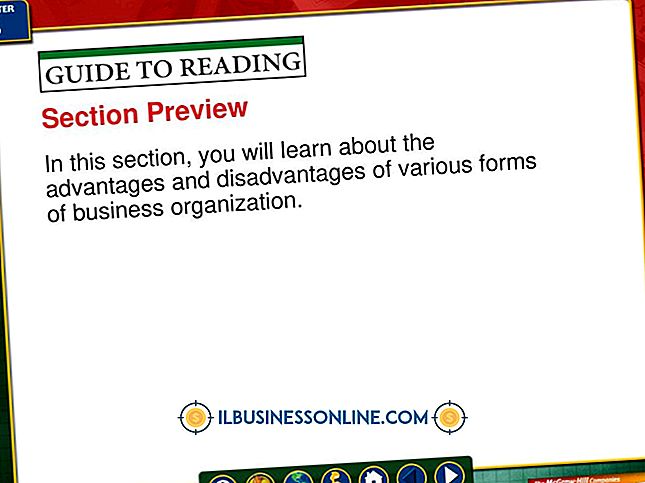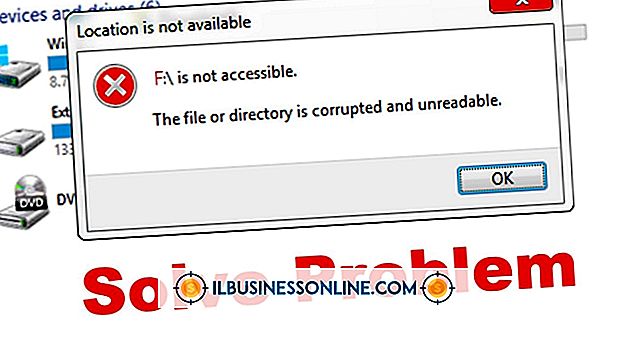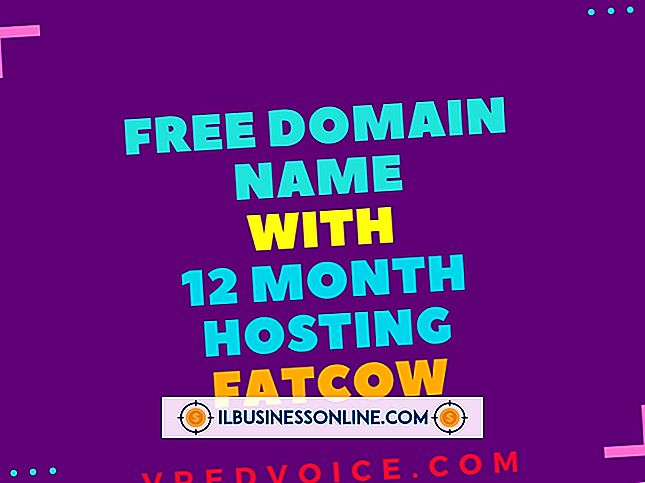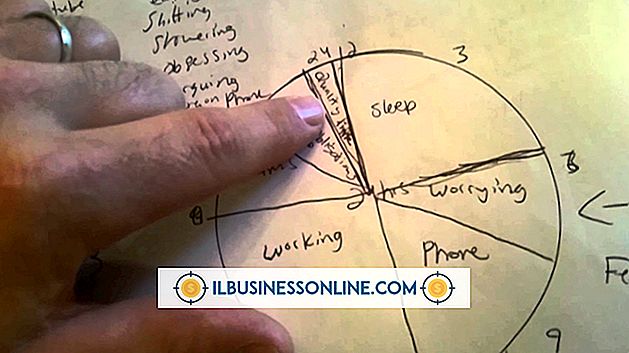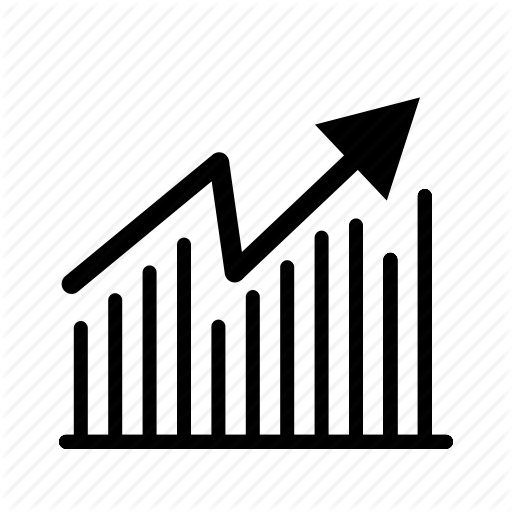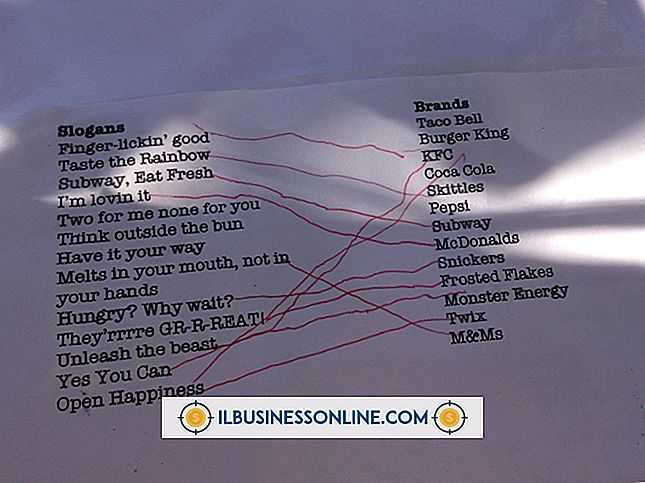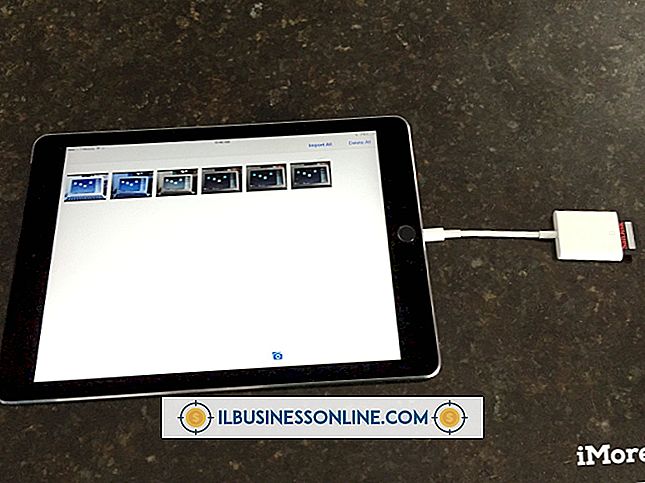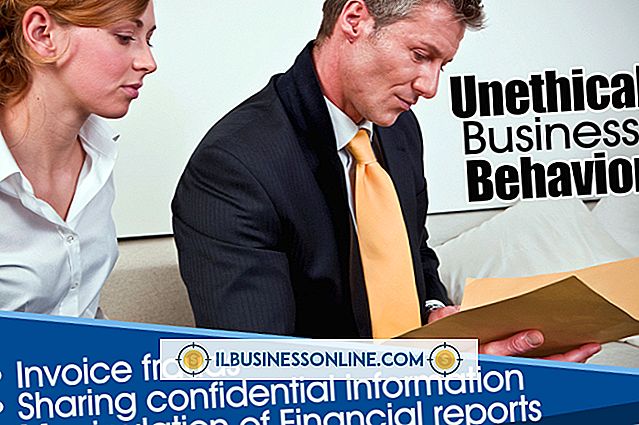Hur man använder If-Then Excel-ekvationer till färgceller

Om-då regler tillåter dig att skapa färgglada företagsspreadsheets som gör mer än att se bra ut. Betydande färger kan hjälpa dig och andra att identifiera data snabbt, känna igen trender och till och med punktpotentiella problem. En röd cell kan till exempel flagga ett försäljningsvärde som ligger under förväntningarna medan celler med gul bakgrund kan låta dig veta att de innehåller bokstäverna "Slut i lager". Inbyggd bearbetningslogik gör det möjligt för Excel att tillämpa färger på celler som du och andra arbetar med dem.
Skapa regler
1.
Starta Excel och öppna ett kalkylblad. Markera en eller flera celler i en kolumn och klicka på "Villkorlig formatering" i avsnittet Stilar på fliken Hem på bandet.
2.
Klicka på "Markera cellregler" för att visa en meny som innehåller If-Then regler. Dessa regler inkluderar "mindre än", "större än", "lika med" och "text som innehåller".
3.
Klicka på den regel som du vill använda för de valda cellerna för att öppna ett popup-fönster som innehåller en textruta. Skriv ett värde i textrutan "Format Cells" och klicka på rullgardinsmenyn bredvid den här textrutan. Den menyn innehåller en lista med färger som "Gul fyllning med mörkgul text" och "Röd kant".
Tydliga regler
1.
Markera cellen eller gruppen av celler från vilka du vill ta bort en regel.
2.
Klicka på "Villkorlig formatering" i avsnittet Stilar på fliken Hem på bandet och klicka sedan på "Ta bort regler" för att visa en lista med alternativ.
3.
Klicka på "Rensa regler från valda celler" för att bara radera de regler som tillämpas på de celler du markerade. Annars klickar du på "Ta bort regler från hela arket" för att ta bort alla regler från arbetsbladet. Om du behöver ångra den här åtgärden trycker du på "Ctrl-Z" "för att återställa reglerna.
tips
- Applicera en If-Then regel till alla celler genom att trycka på "Ctrl-A" innan du tilldelar din regel.
- Om du kopierar värden från färgade celler och klistrar in dem i nya nya celler, förvärvar de nya cellerna den kopierade cellens färg.
- Du kan hitta "Text Innehåller" regeln som är användbar när du arbetar med alfanumeriska data. Applicera denna regel på celler, och du kan göra Excel markera ord som innehåller text du anger utan att skriva kod för att utföra den uppgiften. Till exempel för att Excel ska markera vilken cell som innehåller ordet "profit", tryck "Ctrl-A" för att markera alla celler och följ de steg som beskrivs för att navigera till textrutan "Formatera celler". Skriv "profit" i den textrutan och klicka på "OK".
- Namnet på textrutan "Format Cells" som visas i popupfönstret ändras beroende på vilken regel du väljer. Välj "Mindre än", till exempel, och namnet blir "Format Cells Less Than."
- I rullgardinsmenyn som innehåller reglerna If-Then har du ett alternativ som heter "Fler regler". Klicka på det här alternativet om du vill se ytterligare regler som du kan tillämpa på dina valda celler.